Eroare de actualizare Windows 0x80200053 în timpul descărcării actualizărilor
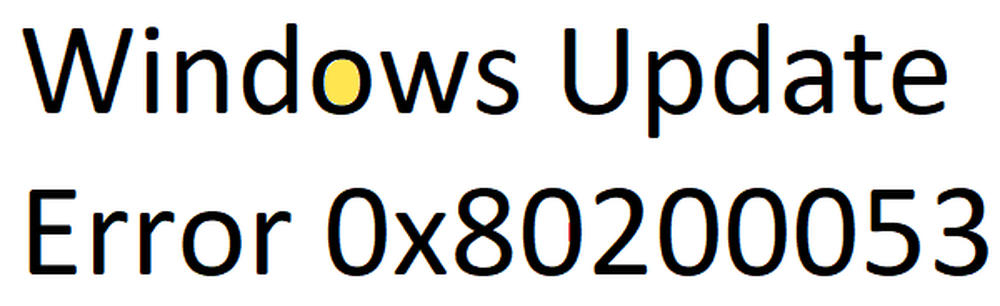
Firewall-urile sunt menite să protejeze sistemele informatice prin monitorizarea și / sau prevenirea traficului în timp ce urmează protocoalele stabilite. Cu toate acestea, multe ori, acestea devin o problemă și împiedică anumite funcții ale sistemului. Acestea ar putea determina eșecul Windows Update cu codul de eroare 0x80200053 și mesajul BG_E_VALIDATION_FAILED.
Eroare de actualizare Windows 0x80200053
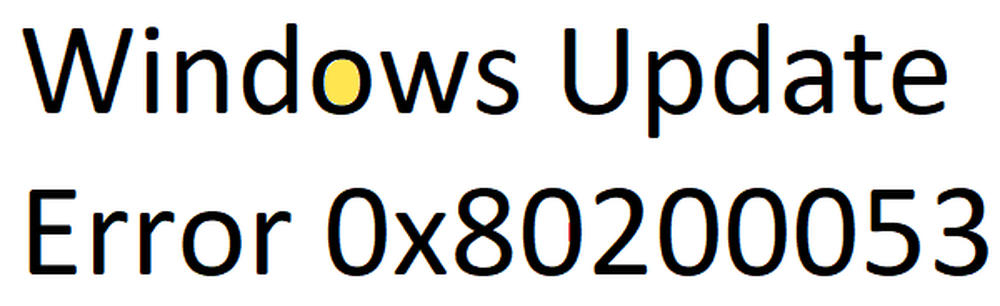
Uneori, filtrarea cu firewall cauzează răspunsuri nevalide primite de către clientul Windows Update. Trebuie să vă asigurați că nu există firewall-uri care să filtreze descărcări. Filtrarea de tip Firewall poate duce la primirea de răspunsuri nevalide de către Windows Update Client.
1] Dezactivați paravanul de protecție
Puteți dezactiva temporar paravanul de protecție Windows sau paravanul de protecție terță și vedeți dacă acest lucru vă ajută.
2] Rulați instrumentul de depanare Windows Update
Rularea unui instrument de depanare Windows Update poate fi o soluție finală pentru situație. Ajută la detectarea problemelor care stau la baza și le repară automat, dacă este posibil. Pentru a rula instrumentul de depanare Windows Update, faceți clic pe Start> Settings> Updates and Security> Troubleshoot. Apoi selectați Instrumentul de remediere a erorilor de la Windows Update și rulați-o. După aceea, reporniți sistemul.
3] Dezactivați software-ul de securitateDeoarece securitatea ar putea duce la blocarea neadecvată a Actualizărilor Windows. Ai putea să-l dezactivezi temporar la fel ca Firewall-ul. Deoarece procesul de dezactivare a unui antivirus este specific unui anumit brand, vă rugăm să verificați setările acestuia pentru aceleași date.
4] Rulați o scanare SFC
Dacă metoda de mai sus nu a ajutat, ar putea fi posibil ca unele fișiere de sistem să lipsească. Pentru a verifica și rezolva același lucru, executați scanarea SFC. Scanarea va căuta în sistem fișierele de sistem corupte și le va înlocui dacă este necesar.
5] Resetați componentele Windows Update
Dacă soluțiile de mai sus au eșuat, este posibil ca problema să se întâmple cu utilitarul Windows Update în sine. Într-un astfel de caz, am putea lua în considerare resetarea componentelor Windows Update. Dacă descoperiți tehnica dificilă, puteți rula Reset Windows Update Agent și Windows Update Client utilizând PowerShell Script.
Toate cele bune!



